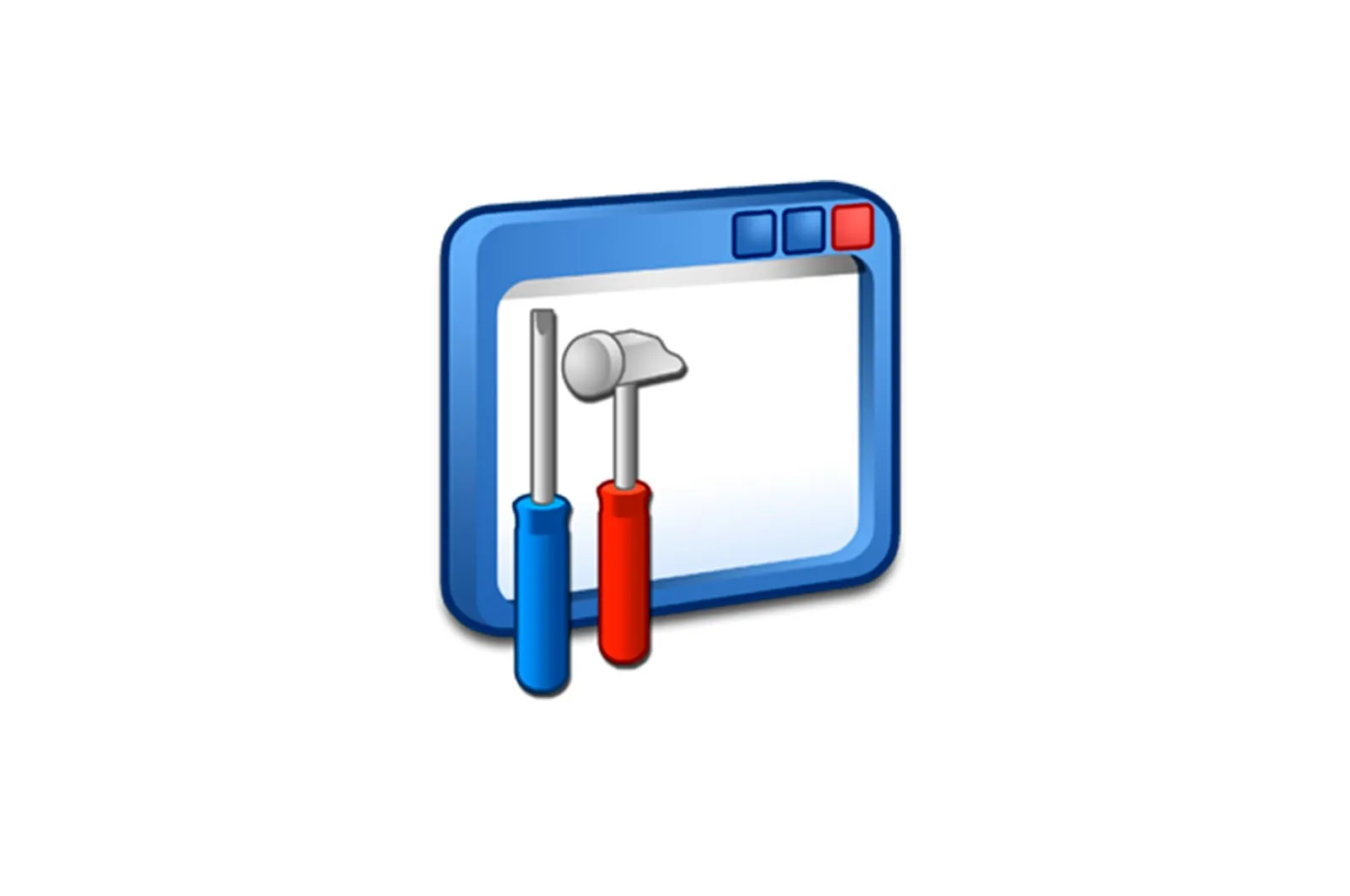
SLDPRT fayllarini oching haqida malumot
SLDPRT kengaytmasi bo’lgan fayllar SolidWorks dasturi bilan yaratilgan 3D modellarni saqlash uchun mo’ljallangan. Quyida ushbu formatni maxsus dasturiy ta’minot yordamida ochishning eng qulay usullarini ko’rib chiqamiz.
SLDPRT fayllarini oching
Ushbu kengaytmali fayllarning tarkibini ko’rish uchun siz Dassault Systemes va Autodesk mahsulotlari bilan cheklangan oz sonli dasturlardan foydalanishingiz mumkin. Dasturiy ta’minotning engil versiyalaridan foydalanamiz.
Eslatma: ikkala dastur ham to’lov, lekin ularda sinov muddati bor.
1-usul: eDrawings Viewer
Windows uchun EDrawings Viewer dasturi Dassault Systemes tomonidan 3D modellarni o’z ichiga olgan fayllarga kirishni soddalashtirish uchun yaratilgan. Dasturiy ta’minotning asosiy afzalliklari ulardan foydalanish qulayligi, ko’plab kengaytmalar bilan mosligi va nisbatan engil vaznda yuqori ishlashi.
EDrawings Viewer rasmiy veb-saytiga o’ting
- Dasturni yuklab olish va foydalanishga tayyorlashdan so’ng, uni tegishli belgidan foydalanib ishga tushiring.
- Yuqori panelda tugmani bosing. «Fayl»..
- Ro’yxatda elementni tanlang «Ochadi»..
- Oynada. «Kashfiyot». formatlar bilan ro’yxatni kengaytiring va kengaytmaning tanlanganligiga ishonch hosil qiling «SOLIDWORKS qismli fayllari (* .sldprt)».
- Kerakli fayl bilan katalogga o’ting, uni belgilang va bosing «Ochadi»..
Qisqa yuklab olishdan so’ng darhol dastur oynasida loyihaning tarkibi paydo bo’ladi.
Sizda modelni ko’rish uchun asosiy vositalar mavjud.
Siz ozgina o’zgartirishlar kiritishingiz va ixtiyoriy ravishda qismni bir xil SLDPRT kengaytmasiga saqlashingiz mumkin.
Umid qilamizki, ushbu dastur yordamida SLDPRT formatidagi faylni ocholmadingiz, ayniqsa rus tilini qo’llab-quvvatlashni hisobga olgan holda.
2-usul: Autodesk Fusion 360
Fusion 360 — bu boshqa 3D modellashtirish mahsulotlarining eng yaxshi xususiyatlarini birlashtirgan to’liq dizayn vositasi. Ushbu dasturiy ta’minotni ishlatish uchun sizga Autodesk hisob qaydnomasi kerak bo’ladi, chunki dastur bulut xizmati bilan sinxronlashtirilishi kerak.
Autodesk Fusion 360 uchun rasmiy veb-saytga o’ting
- Oldindan o’rnatilgan va faollashtirilgan dasturni oching.
- Imzo qo’yilgan belgini bosing «Ma’lumotlar panelini ko’rsatish». Fusion 360 yuqori chap burchagida.
- Yorliqda. «Ma’lumotlar» tugmani bosing «Ko’tarilish».
- SLDPRT faylini maydonga sudrab olib tashlang «Bu erga sudrab tashla»
- Oynaning pastki qismida tugmani ishlating «Yuklab olish»..
Yuklash uchun biroz vaqt ketadi.
- Yorliqdagi qo’shilgan modelni ikki marta bosing «Ma’lumotlar».
Siz xohlagan tarkib endi ish joyida paydo bo’ladi.
Dastur vositalari yordamida modelni kerakli ravishda aylantirish va tahrirlash mumkin.
Dasturiy ta’minotning asosiy afzalligi — bu intruziv bildirishnomalarsiz intuitiv interfeys.
Xulosa:
Ko’rib chiqilgan dasturlar SLDPRT kengaytmali loyihalarni tezda o’rganish uchun etarli. Agar ular muammoni hal qilishga yordam bermasa, iltimos, sharhlaringizda bizga xabar bering.
Biz sizning muammoingizda sizga yordam bera olganimizdan xursandmiz.
Bizning mutaxassislarimiz imkon qadar tezroq javob berishga harakat qilishadi.
Ushbu maqola sizga yordam berdimi?
Texnologiyalar, Windows echimlari
SLDPRT fayllarini oching